Sådan låser du op for din iPhones skjulte selfie-portrættilstand til Facebook, Instagram, Snapchat, Zoom og andre populære apps
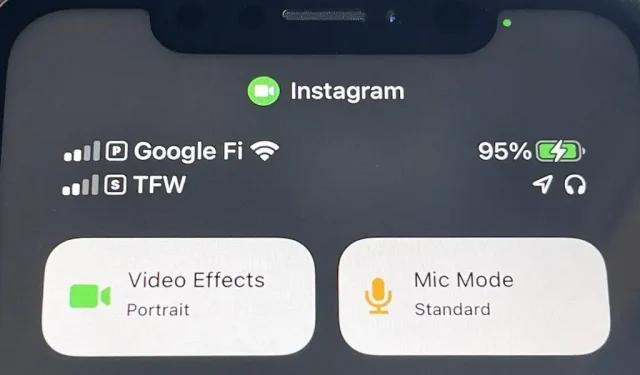
Hvis du kan lide at bruge portrættilstand til selfies på din iPhone, skal du tjekke den skjulte funktion, der tilføjer en lav dybdeskarphed-effekt til videoer, når du bruger frontkameraet i FaceTime og endda tredjepartsapps som Facebook, Instagram, Snapchat, og Zoom.
Apple aktiverede først videoeffekten i selfie-portrætstil i iOS 15 og iPadOS 15 for sin FaceTime-app, men har også åbnet videoeffekten for tredjepartsudviklere.
Ifølge Apple bruger frontkameraeffekten Neural Engine, “såvel som et trænet monokulært dybdenetværk til at tilnærme et rigtigt kamera med objektivet åbent.” På grund af en kompleks beregningsalgoritme er effekten begrænset til videoer med et maksimum opløsning på 1920×1440 pixels og en maksimal billedhastighed på 30 fps for at bevare ydeevnen.
Hvilke apps understøtter portrætvideoeffekt?
Mens enhver app, der kan tage en selfie-video, kan aktivere denne funktion, har alle apps, der bruger baggrundsstemme over internet-protokolfunktionen, automatisk portrætvideoeffekten tilgængelig for dig.
Instagram og Snapchat lyder måske ikke som VoIP-apps, men de inkluderer videochat-funktioner, så du kan bruge portrætvideoeffekten i dem. Effekten virker også på Facebook, Messenger, nogle streaming-apps som Twitch og videokonferenceværktøjer som Google Meet. Hvis denne funktion ikke automatisk aktiveres for applikationen, skal applikationsudvikleren tilføje en ny nøgle til applikationens Info.plist-fil for NSCameraPortraitEffectEnabled.
Hvilke enheder understøtter portrætvideoeffekt?
Portrætvideoeffekten virker på iPhone- og iPad-modeller med en A12 Bionic-processor eller nyere og kører iOS eller iPadOS 15 eller nyere. Det virker endda på alle Mac’er med Apple Silicon, der kører 12 Monterey eller nyere. Du kan se den fulde liste over kompatible Apple-enheder i slutningen af denne artikel.
Bemærk. Portrættilstand plejede at fungere med TikTok, men siden sidste opdatering er den ikke længere tilgængelig. Forhåbentlig vender den tilbage i en fremtidig udgivelse.
Sådan aktiverer du portrætvideoeffekten i understøttede apps
For at få adgang til portrætvideoeffekten – eller kontrollere, om effekten er tilgængelig – skal du åbne kameraet i appen for livestreaming, optagelse af en historie, videochat og mere. Sørg derefter for at skifte til frontkameraet.
I Snapchat virker effekten i hovedkameraet, når der oprettes historier på Facebook, Instagram, Messenger eller Snapchat, og til videoopkald i chatrum, der tilbyder videochat.
Når dit ansigt er synligt i kamerarammen, skal du åbne kontrolcenteret, og du vil se to nye knapper: “Videoeffekter” og “Mikrofontilstand”. Tryk på Videoeffekter, og vælg derefter Portræt for at aktivere denne funktion. (Du kan også slå det fra.) Hvis det er slået til, skal du lukke kontrolcenteret, og din baggrund skulle være sløret.
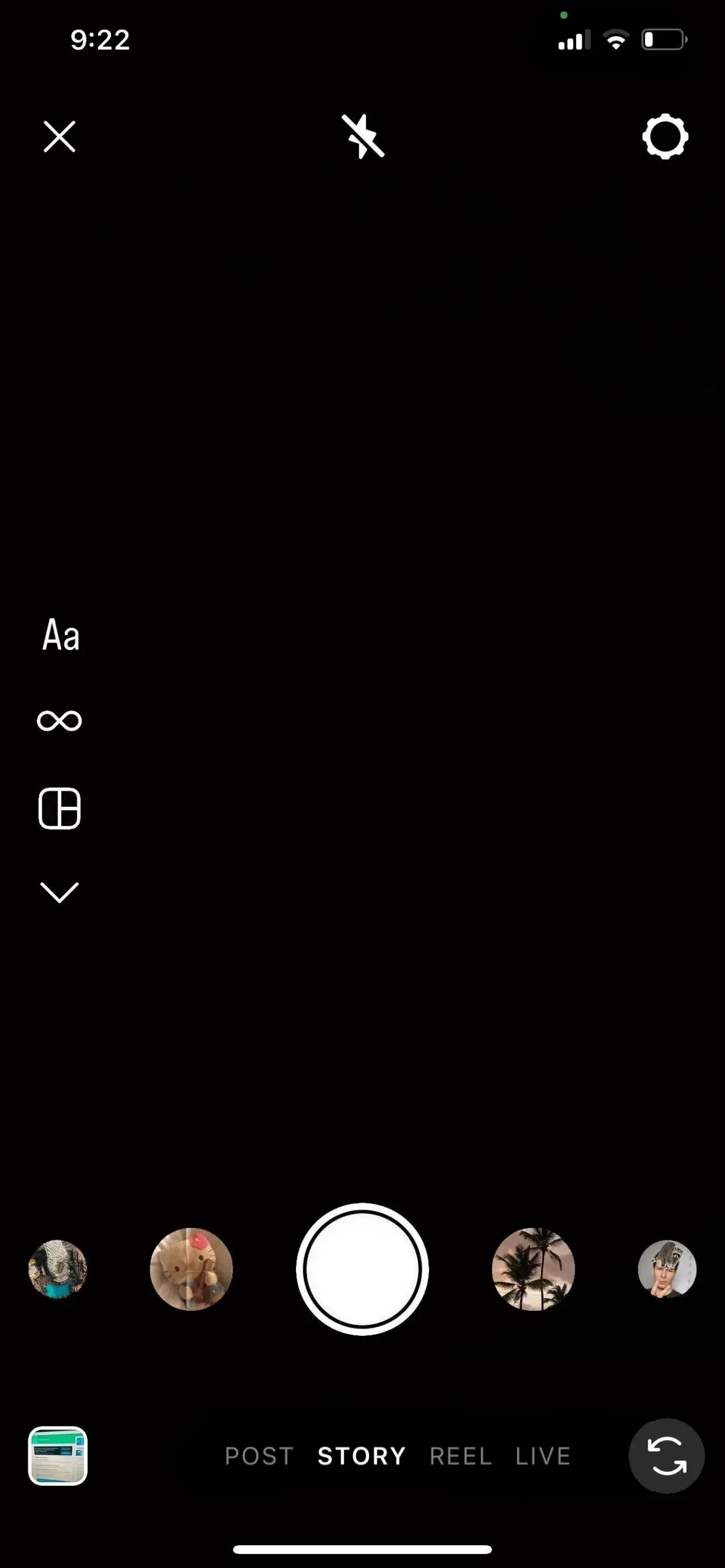
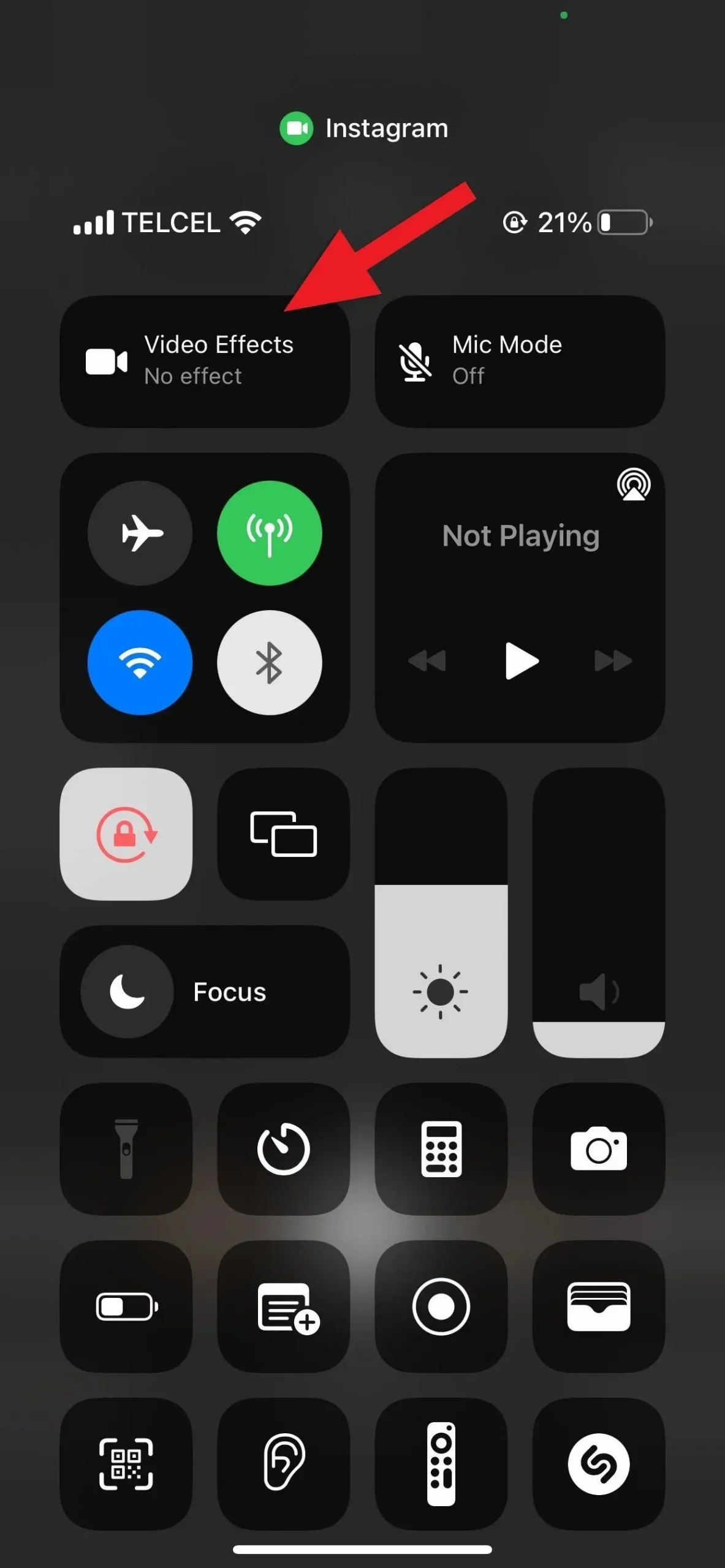
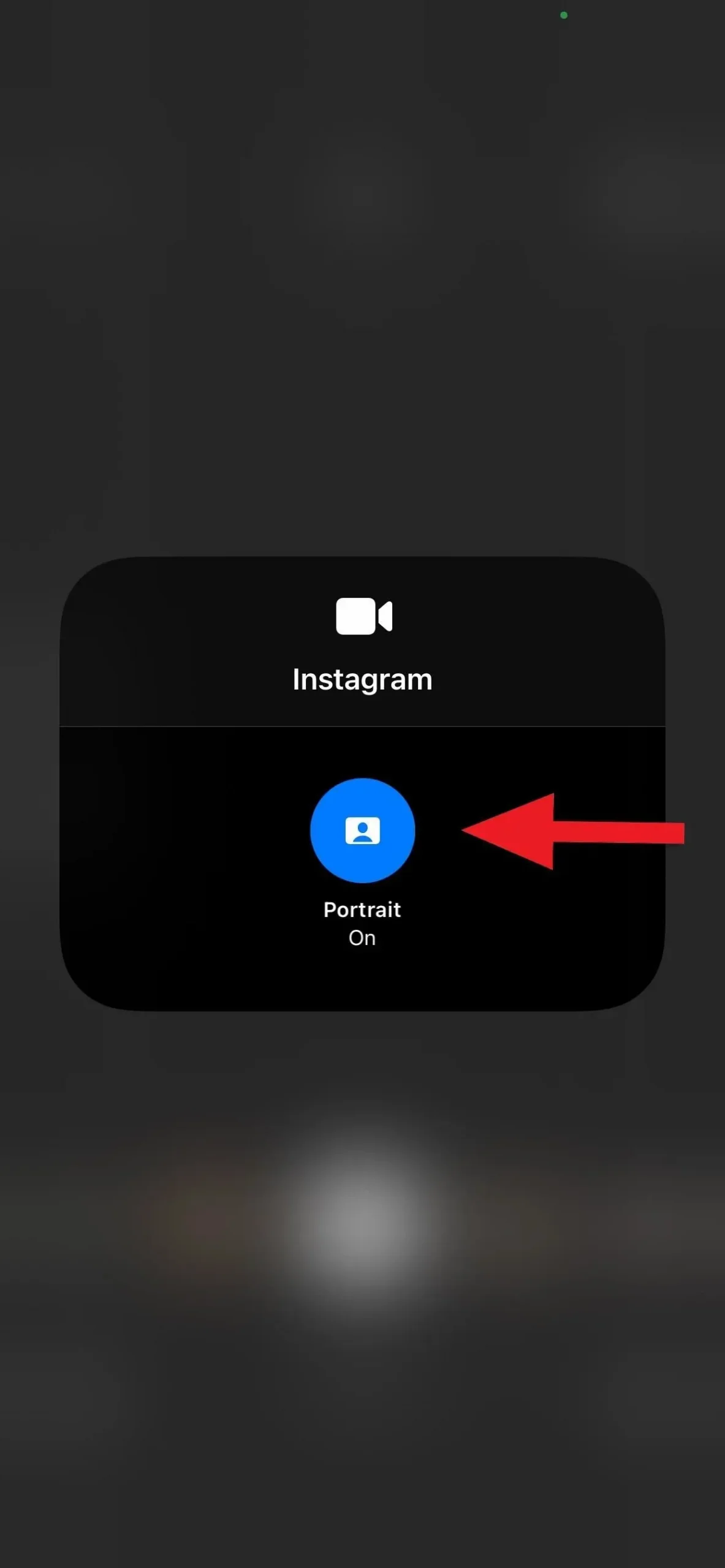
Du kan også tage billeder med portrætvideoeffekten på apps, der understøtter det.
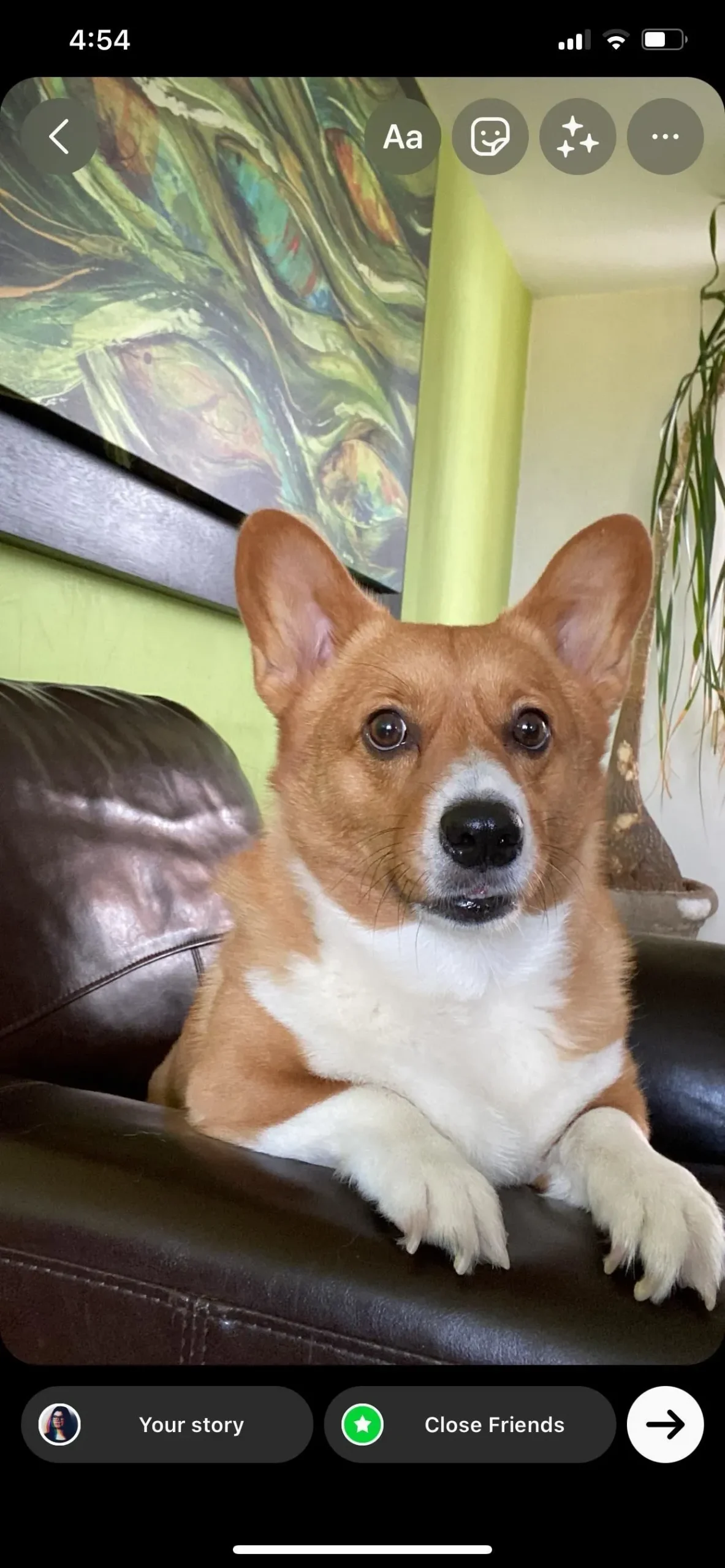
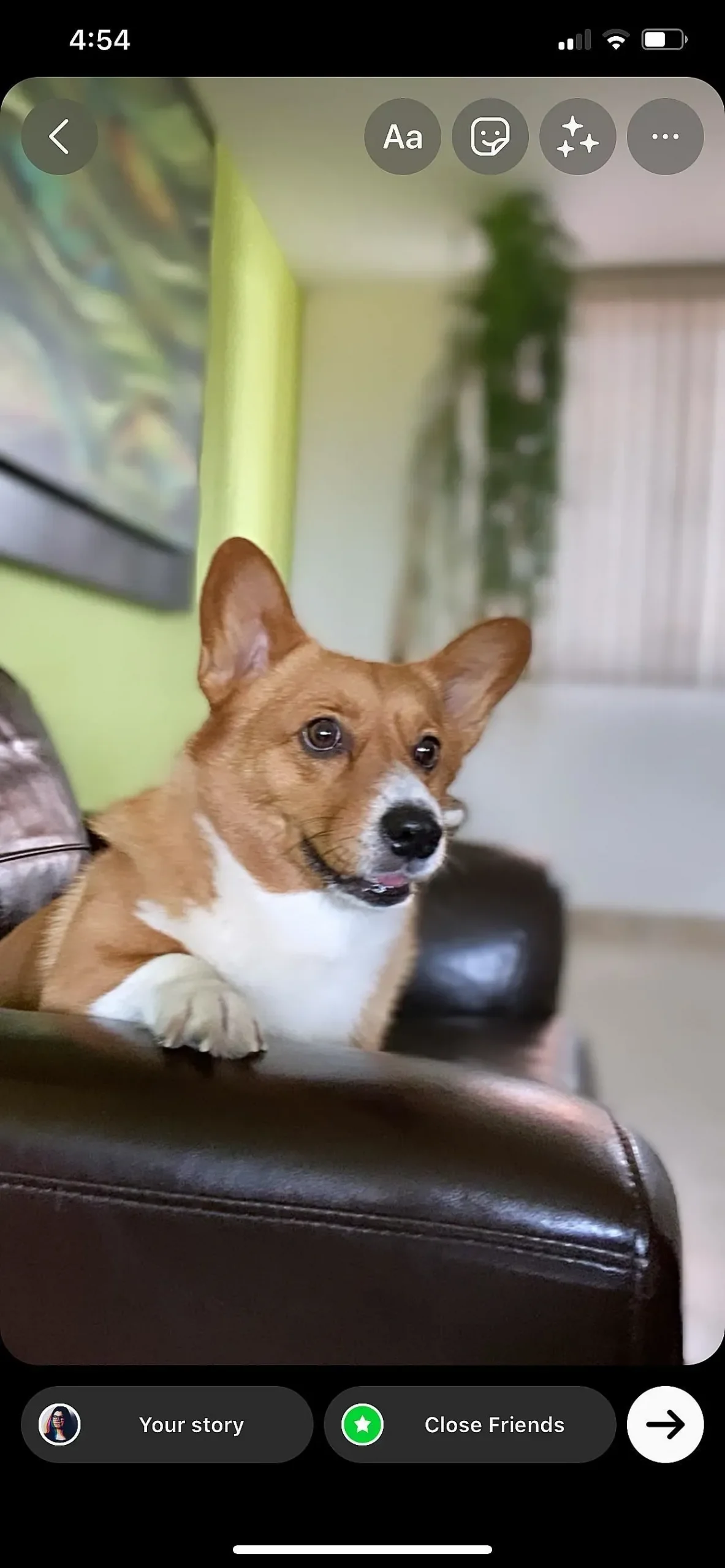
(1) Fotografi med portrættilstand slået fra. (2) Foto i portrættilstand.
FaceTime har en anden måde at slå portrætvideoeffekten til
Du kan bruge kontrolcentermetoden i FaceTime, men Apple har givet en hurtigere måde. Når du er aktiv i et FaceTime-opkald, skal du trykke på din flise for at udvide den, og du vil se et personikon – hvis du trykker på denne knap, aktiveres portrætvideoeffekten, og hvis du trykker igen, slukkes den. Du vil også se et ikon, når du foretager et FaceTime-opkald, så du kan udløse effekten, før andre tager telefonen.
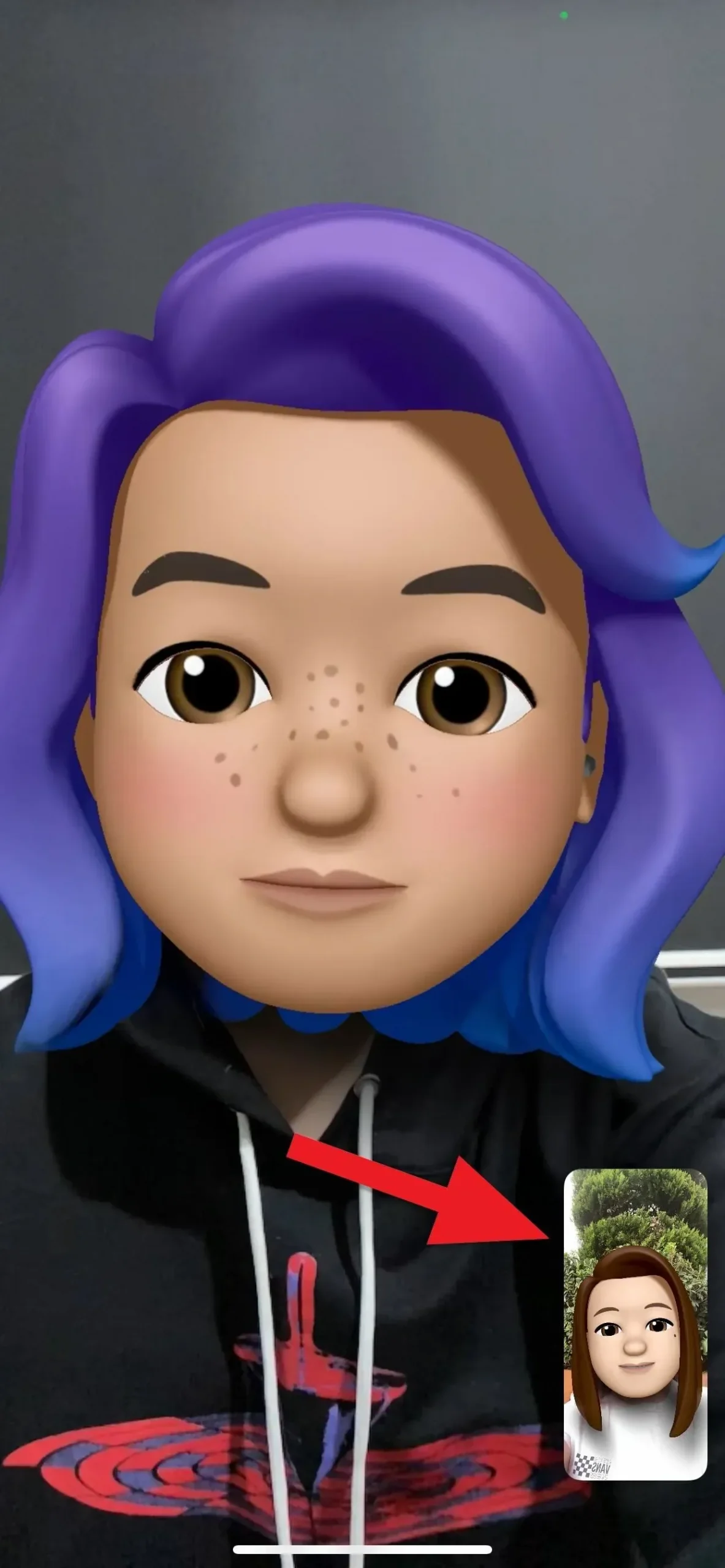
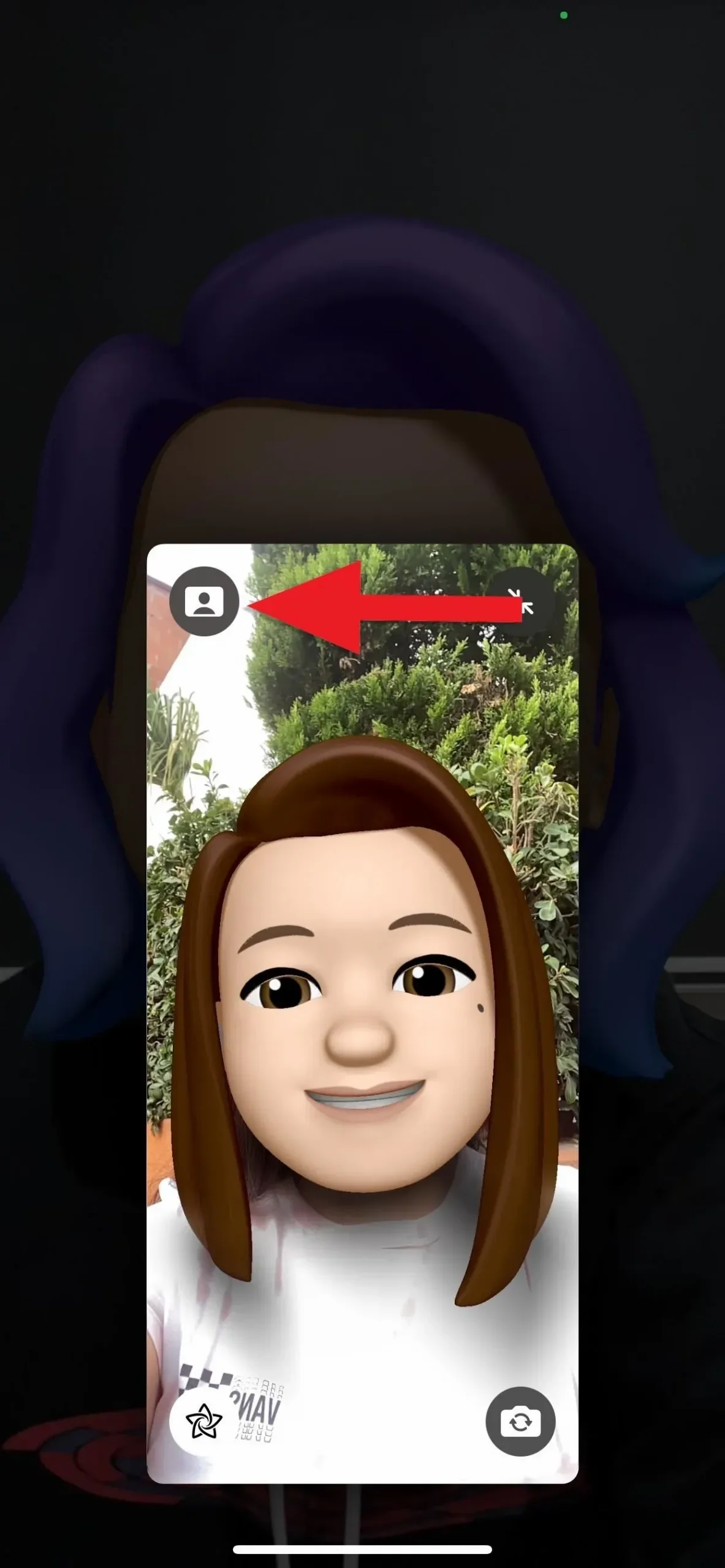
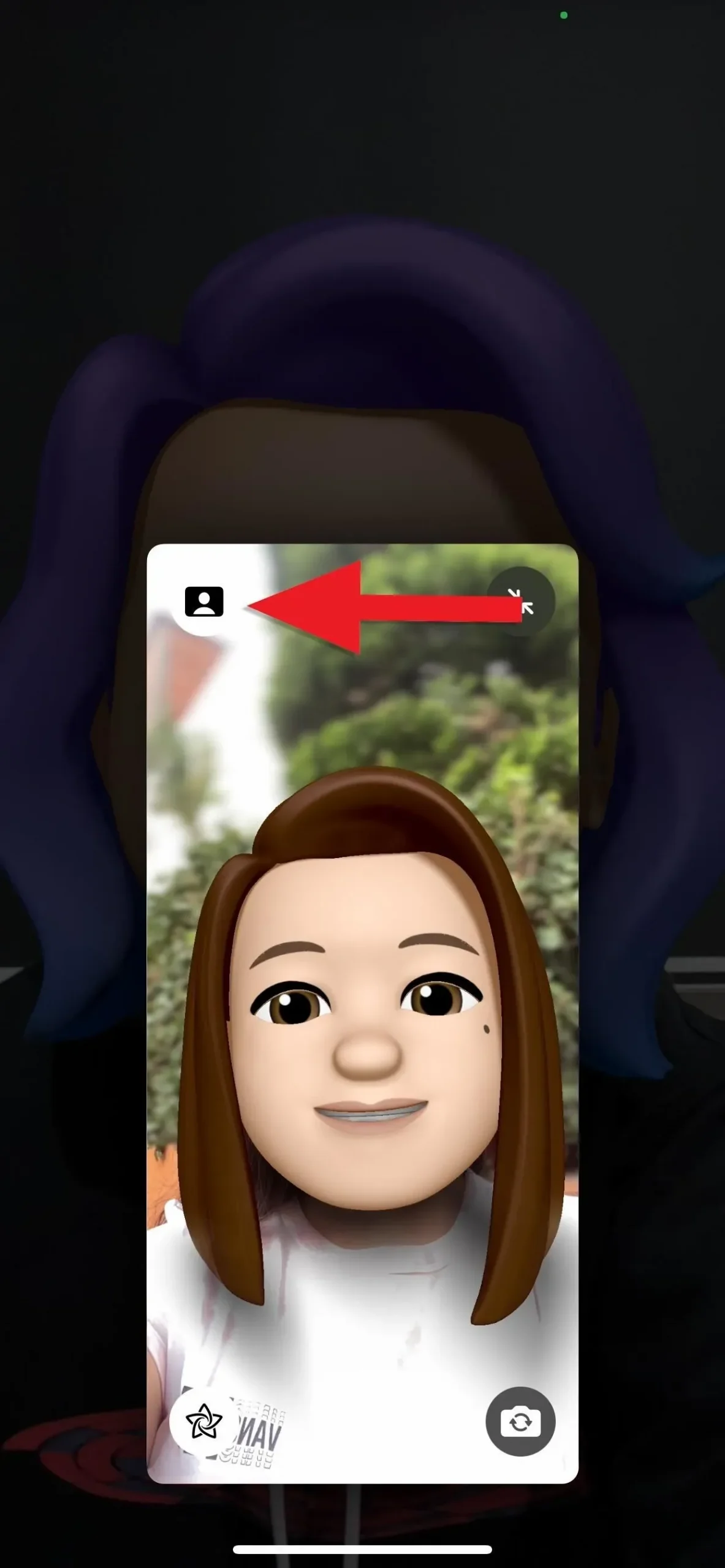
(2) FaceTime-opkald med portrættilstand slået fra. (3) FaceTime-opkald med portrættilstand aktiveret.
Alle Apple-enheder, der understøtter dybdekontrol
- iPhone SE (2. generation og nyere)
- iPhone XR
- iPhone XS
- iPhone XS Max
- iPhone 11
- iPhone 11 Pro
- iPhone 11 Pro Max
- iPhone 12 Mini
- iPhone 12
- iPhone 12 Pro
- iPhone 12 Pro Max
- iPhone 13 Mini
- iPhone 13
- iPhone 13 Pro
- iPhone 13 Pro Max
- iPad mini (5. generation og nyere)
- iPad (8. generation og nyere)
- iPad Air (3. generation og nyere)
- iPad Pro 11-tommer (alle generationer)
- iPad Pro 12,9″ (3. generation og nyere)



Skriv et svar